win11文件管理器如何删除记录 Win11资源管理器文件记录清除方法
更新时间:2024-02-14 13:03:39作者:jiang
Win11文件管理器提供了一个方便的方式来管理和浏览我们的文件和文件夹,随着我们使用文件管理器的时间越来越长,它会自动保存我们的文件浏览记录,这可能导致我们的隐私受到威胁。了解如何删除Win11资源管理器中的文件记录变得尤为重要。在本文中我们将探讨Win11资源管理器文件记录清除的方法,以帮助我们保护个人隐私和数据安全。无论是为了保护个人隐私还是简单地为了清理文件管理器的界面,我们都可以按照以下步骤操作,有效地删除Win11资源管理器中的文件记录。
Win11清除资源管理器文件记录方法
1、“win+R”快捷键打开运行,输入“control.exefolders”,回车打开。
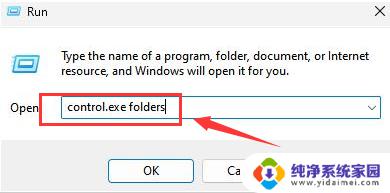
2、在打开的窗口界面中,点击上方中的“general”选项卡。
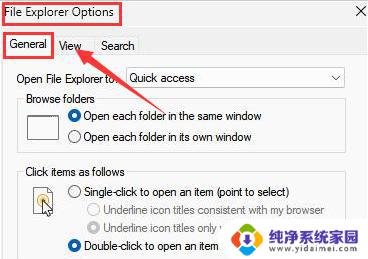
3、然后找到下方中的“privacy”一栏,最后点击其中的“clear”按钮就可以了。
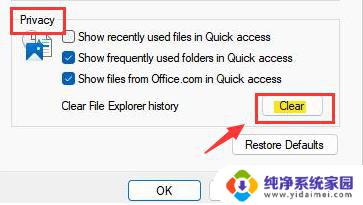
以上就是Win11文件管理器如何删除记录的全部内容,有需要的用户可以根据以上步骤进行操作,希望对大家有所帮助。
win11文件管理器如何删除记录 Win11资源管理器文件记录清除方法相关教程
- win11资源管理器主文件夹可以删除吗 Win11 23H2版本如何删除资源管理器中的主文件夹
- win11历史文件 Win11文件管理器如何清除历史记录
- win11资源管理器选项卡 Win11文件资源管理器选项卡高级用法
- win11资源管理器选择文件时无响应 Win11文件资源管理器闪退解决方法
- Win11 23H2资源管理器中的主文件夹被删除了怎么恢复
- win11资源管理器显示最近文件夹 Win11怎么在资源管理器中显示常用文件夹
- win11清理标记删除文件 笔记本删除文件后怎么彻底清除
- win11清除使用记录 Win11如何清除最近打开过的文件记录
- win11 文件预览 windows11如何设置文件资源管理器预览窗格
- win11软件总是未响应 Win11文件资源管理器无法响应怎么办
- win11如何关闭协议版本6 ( tcp/ipv6 ) IPv6如何关闭
- win11实时防护自动开启 Win11实时保护老是自动开启的处理方式
- win11如何设置网页为默认主页 电脑浏览器主页设置教程
- win11一个屏幕分四个屏幕怎么办 笔记本如何分屏设置
- win11删除本地账户登录密码 Windows11删除账户密码步骤
- win11任务栏上图标大小 win11任务栏图标大小调整方法